笔记本电脑优化Windows10系统的技巧
笔记本电脑该如何优化Windows10系统?Win10系统经过几次更新之后已经逐渐稳定下来,很多用户都纷纷加入了Win10的阵营。Win10的界面设计比起Win7更加美观,比Win8更稳定。使用Windows10的人越来越多,但有人发现使用Win10系统的时候却不是特别流畅。今天小编就教大家笔记本电脑优化Win10系统的具体操作方法,希望大家会喜欢。
笔记本电脑优化Win10系统的方法:
一、关闭windows安全中心服务
1.要关闭windows安全中心服务,首先按win+R键进入“运行”,
2.输入services.msc并按回车,在弹出的窗口中找到SecurityCenter ,
3.设置禁用。这里要注意的是不要删除系统文件。
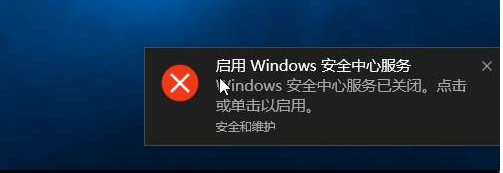
二、清理产生的Windows.old文件夹
1.如果是直接升级windows10系统的小伙伴,可以清理之前系统的Windows.old文件夹,
2.具体操作为:C盘右键》属性》磁盘清理,选中以前的Windows安装复选框,确定清理。
三、关闭家庭组
1.右键点击“此电脑”,选择“管理”,进入“计算机管理”窗口。
2.在左侧的菜单选择“服务”,并在右侧找到“HomeGroup Listener”和

3.“HomeGroup Provider”两个服务。右键点击它,选择“属性”,
4.并在新打开的窗口中把启动类型改为“禁用”。这样,就关闭了“家庭组”功能。
5.win8时代就有的家庭组功能会不断读写硬盘,造成硬盘占用高,
6.这个问题在win10中依然存在。关闭这个功能会使硬盘占用大幅降低,
7.不再出现动不动就占用100%的情况。(可在任务管理器中查看)
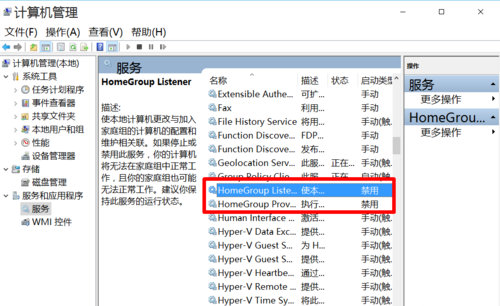
以上介绍的内容就是关于笔记本电脑优化Windows10系统的具体操作方法,不知道大家学会了没有,如果你也遇到了这样的问题的话可以按照小编的方法自己尝试一下,希望可以帮助大家解决问题,谢谢!!!了解更多的教程资讯请关注我们系统天地网站~~~~









